Wenn Sie sich die Anweisungen von Google Hangouts zum Stummschalten anderer ansehen, sind Sie hier richtig. Es gibt mehrere Gründe, warum Sie jemanden stummschalten möchten, und wir zeigen Ihnen, wie es geht.
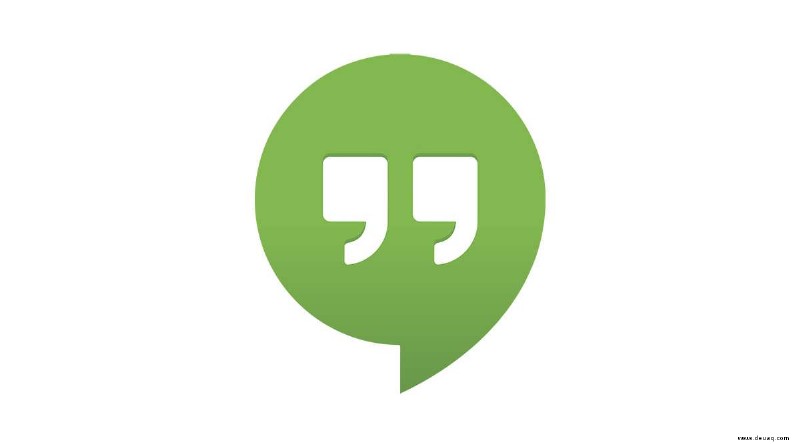
Glücklicherweise gibt es unabhängig davon, ob Sie jemanden stummschalten müssen, die Möglichkeit, genau das zu erreichen. Lesen Sie weiter für eine detaillierte Anleitung zum Stummschalten und anderen Maßnahmen, die Sie in Google Meet ergreifen können. Damit das klar ist:Hangouts Meet ist jetzt Google Meet, und so nennen wir es in diesem Artikel.
So schalten Sie andere auf allen Geräten stumm
Das Stummschalten in Google Meet ist einfach und auf allen unterstützten Geräten (Android, iOS und Computern) möglich. So geht's auf einem Computer:
- Starten Sie ein Meeting auf Google Meet. Klicken Sie auf diesen Link und dann auf Neues Meeting in der Mitte Ihres Bildschirms.
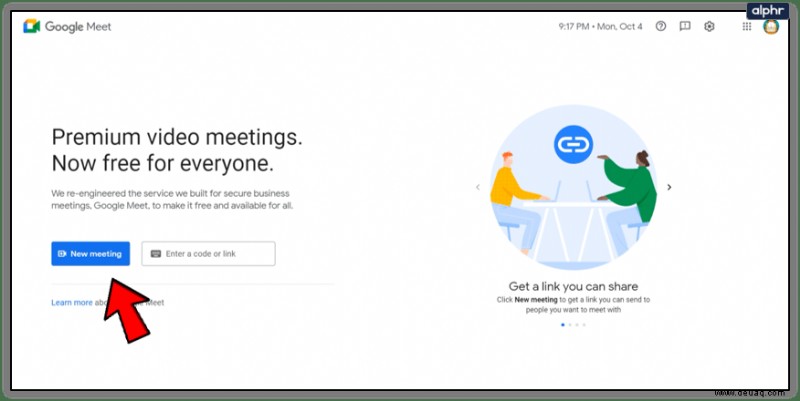
- Benennen Sie das Meeting und fügen Sie Teilnehmer hinzu. Sie können diese Schritte überspringen, wenn Sie sich in einer laufenden Sitzung befinden.
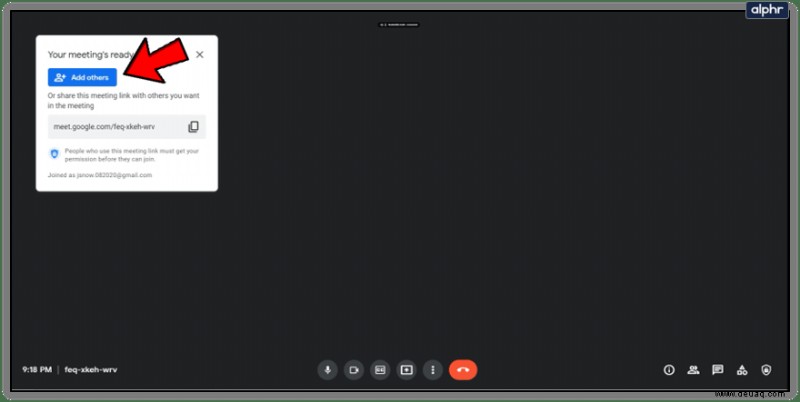
- Um jemanden stummzuschalten, wählen Sie Stumm Option (Symbol mit drei Punkten) neben ihrem Profilbild.
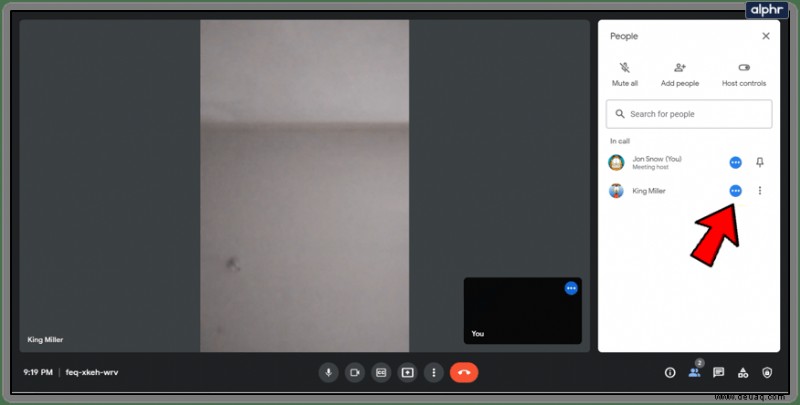
- Wählen Sie jetzt Stumm und bestätige die Entscheidung.
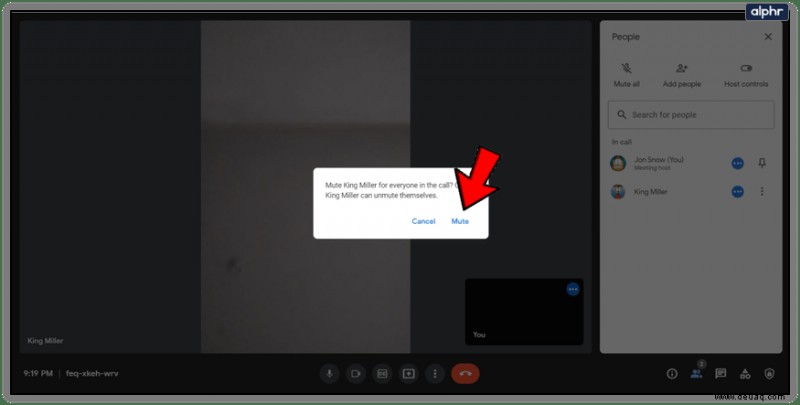
Sie können andere auf Android und iOS auf ähnliche Weise stummschalten. Befolgen Sie die Schritte:
- Tippen Sie in einer laufenden Google Meet-Konferenz auf den Besprechungsnamen und wählen Sie dann die Personen aus Tab.
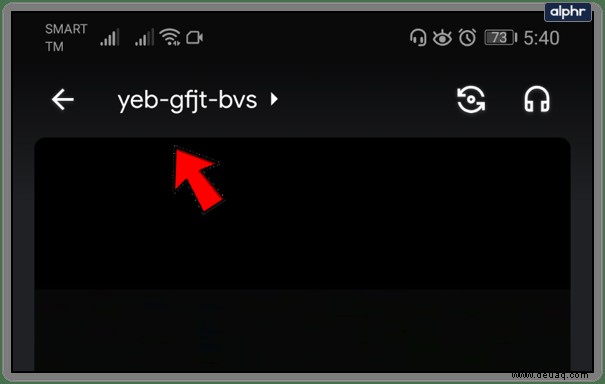
- Wählen Sie die Person aus, die Sie stummschalten möchten, und tippen Sie dann auf das Symbol mit den drei Punkten daneben.
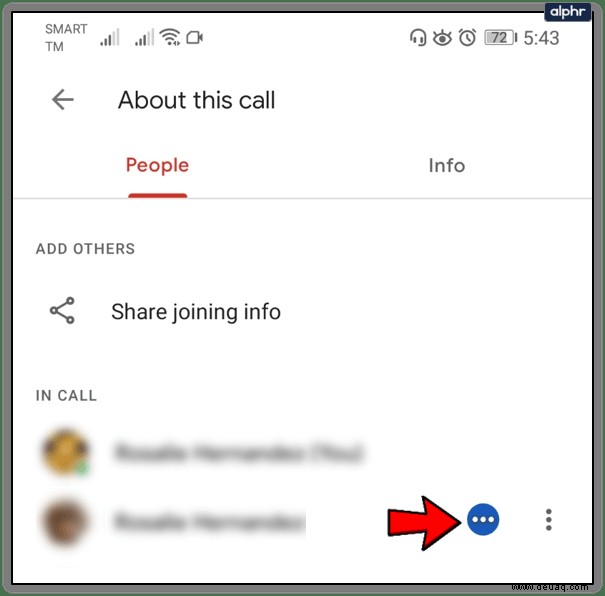
- Wählen Sie Stumm .
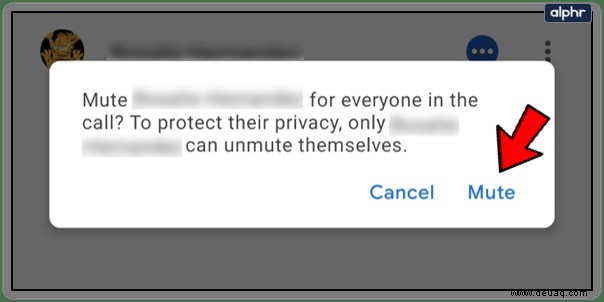
Sowohl Android- als auch iOS-Benutzer können Personen auch im Querformat stummschalten. In diesem Modus müssen Sie durch die Liste der Personen in einem Meeting blättern, eine Person auswählen und Stumm drücken.
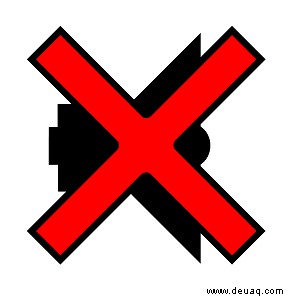
Verwandte Stummschaltungstipps und Stummschaltung von Einwahlteilnehmern
Eingewählte Teilnehmer bei Google Meet können ebenfalls stumm geschaltet werden, wie oben beschrieben. Wenn Sie ein Telefonteilnehmer sind, können Sie sich mit dieser Tastenkombination selbst stummschalten oder die Stummschaltung aufheben:*6 (Sternzeichen gefolgt von Ziffer 6).
Das Stummschalten in Google Meet ist praktisch, sollte aber nicht missbraucht werden. Die Person, die Sie stummschalten, wird nicht wissen, dass Sie es getan haben. Deshalb können Sie sie später nicht mehr stummschalten. Sie müssen die Stummschaltung selbst mit der Mikrofontaste aufheben oder *6, wenn sie telefonieren.
Sie haben auch die Möglichkeit, sich selbst stummzuschalten, drücken Sie einfach die Mikrofontaste neben Ihrem Benutzersymbol. Mit einer Ausnahme kann jeder stummgeschaltet werden. Wenn Sie Google Meet mit Bildungskonten verwenden, kann nur die Person, die die Besprechung erstellt hat, andere stummschalten und entfernen.
So entfernen Sie andere
Das Stummschalten in Google Meet ist nur eine vorübergehende Lösung. Manchmal ist es einfach nicht genug. Wenn jemand in der Besprechung weiterhin unhöflich und unhöflich ist, können Sie ihn einfach entfernen. Nur derjenige, der die Konferenz organisiert hat, hat jedoch die Befugnis, Teilnehmer zu entfernen.
So entfernen Sie jemanden von einem Computer:
- Wählen Sie in einer Besprechung die Personen aus Möglichkeit.
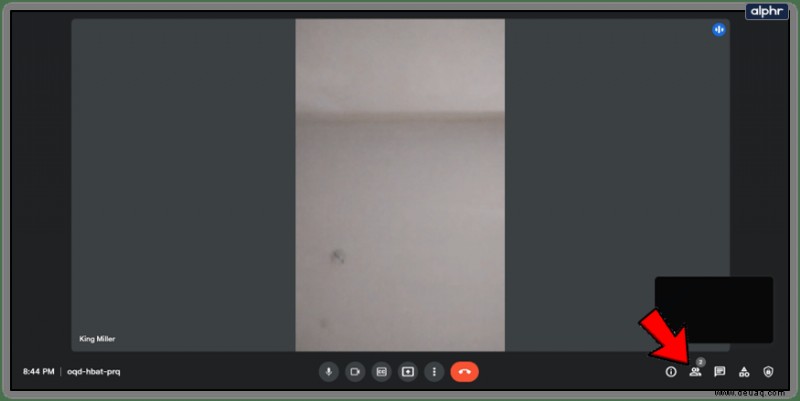
- Wählen Sie den Namen der Person aus, die Sie entfernen möchten, und klicken Sie dann auf Mehr Option daneben.
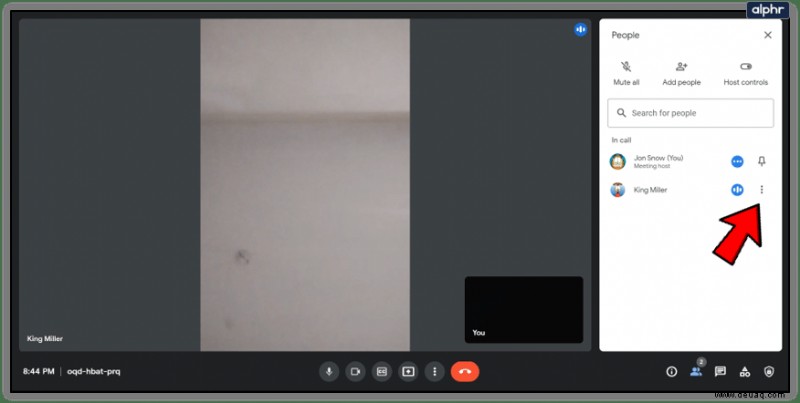
- Klicken Sie abschließend auf Entfernen .
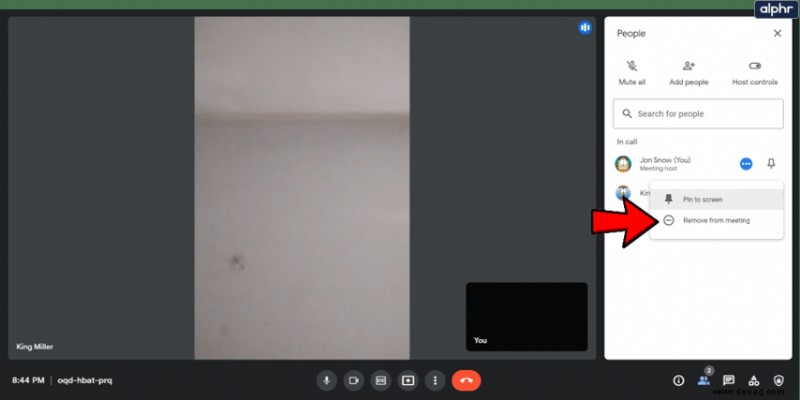
Das Entfernen von Personen auf Android und iOS funktioniert auf die gleiche Weise. Befolgen Sie die Schritte:
- Tippen Sie während eines Meetings oben auf dem Bildschirm auf den Namen des Meetings und wählen Sie dann die Registerkarte „Personen“.
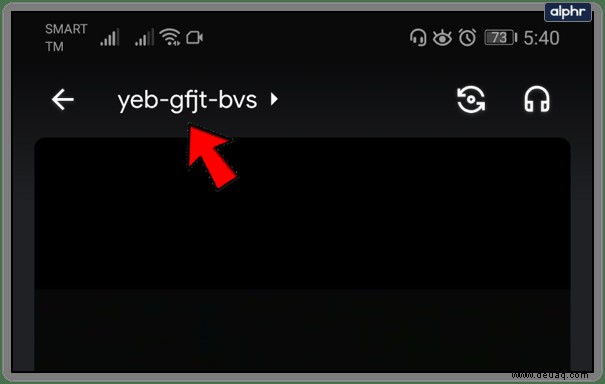
- Wählen Sie die Person aus, die Sie entfernen möchten, und tippen Sie dann auf Mehr Option daneben.
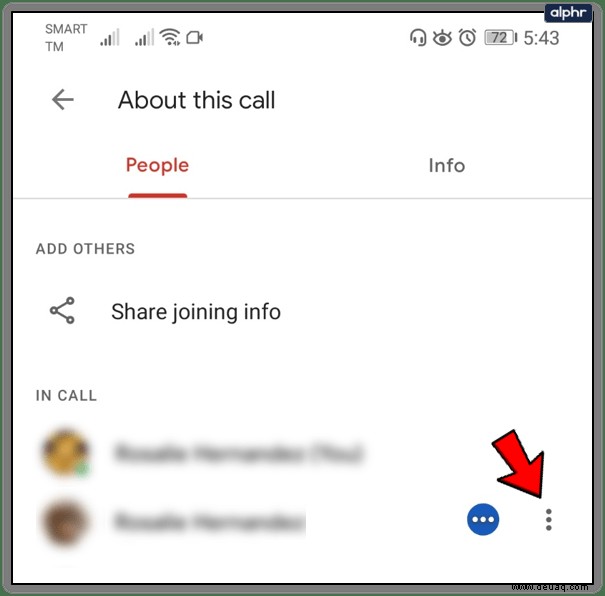
- Wählen Sie nun Entfernen Möglichkeit.
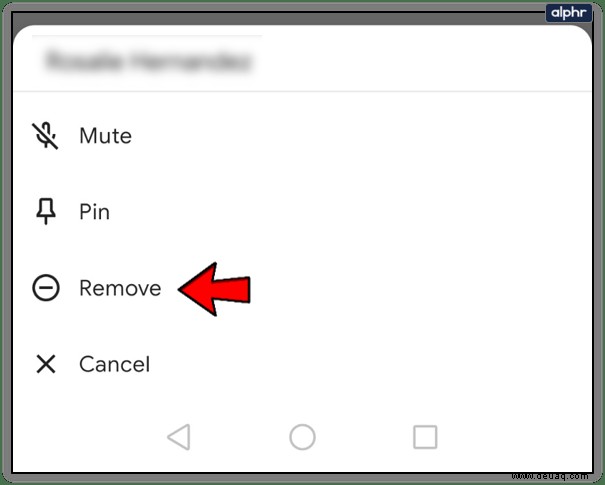
Das Entfernen ist noch heikler als das Stummschalten, stellen Sie also sicher, dass Ihre Entscheidung, jemanden aus einem Meeting zu entfernen, gerechtfertigt ist. Wenn jemand inaktiv oder nicht auf dem Gerät ist, kann er aus der Unterhaltung entfernt werden. Treffen Sie in jedem anderen Szenario die Entscheidung nach bestem Wissen und Gewissen.

Kommunikation ist entscheidend
Wenn Sie sich in Google Meet in einer wichtigen Besprechung befinden, versuchen Sie, professionell zu bleiben und alles einzurichten und funktionsfähig zu halten. Schalten Sie jemanden nicht sofort stumm, wenn er laut ist oder sein Mikrofon nicht funktioniert. Versuchen Sie zunächst, die Situation zu erklären. Auch das Entfernen von Personen aus Anrufen sollte nicht auf die leichte Schulter genommen werden.
Wie sind Ihre Erfahrungen mit Google Meet? Funktioniert alles wie vorgesehen? Lassen Sie es uns im Kommentarbereich unten wissen.